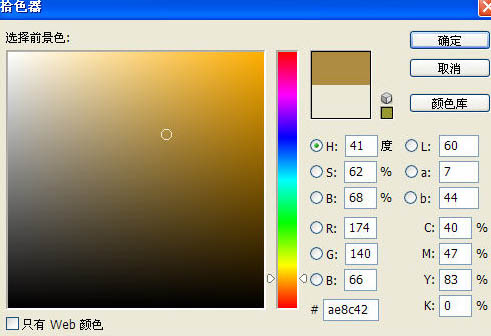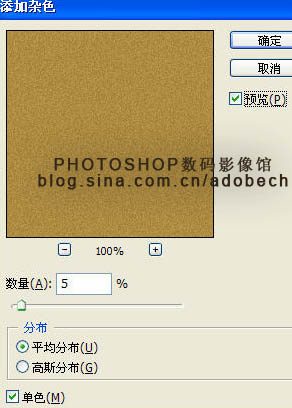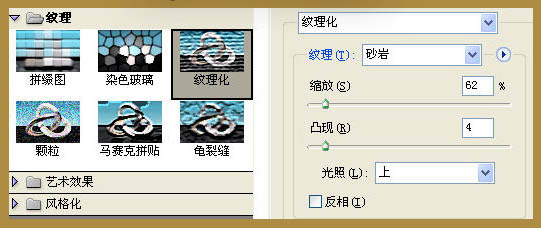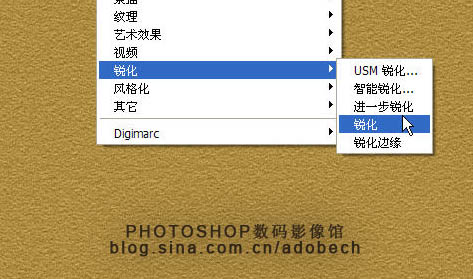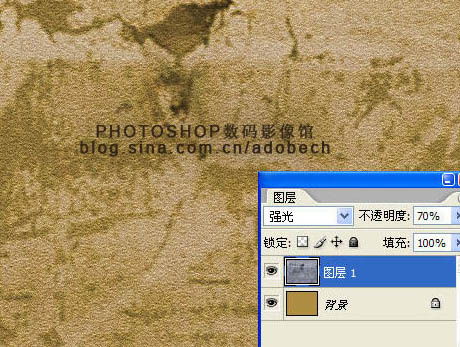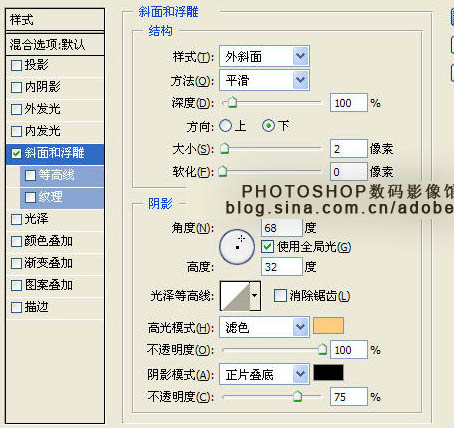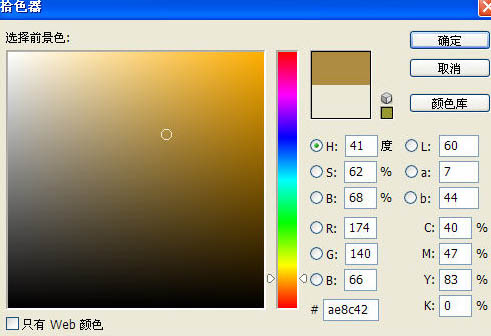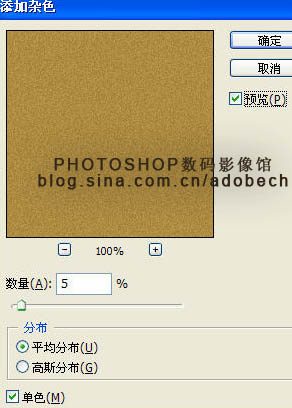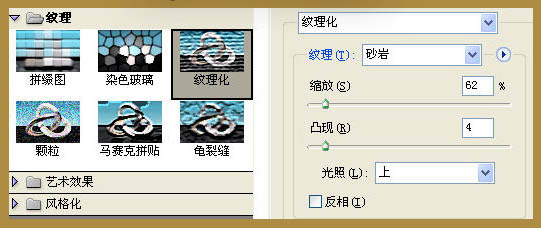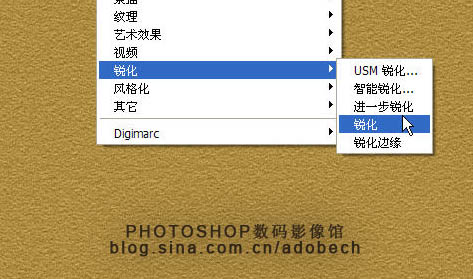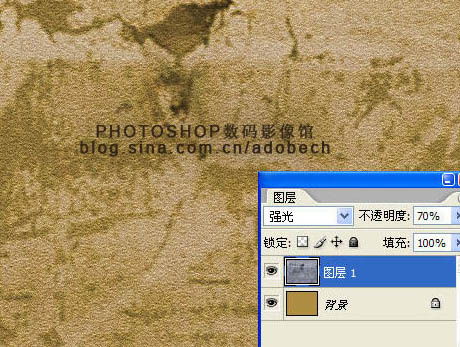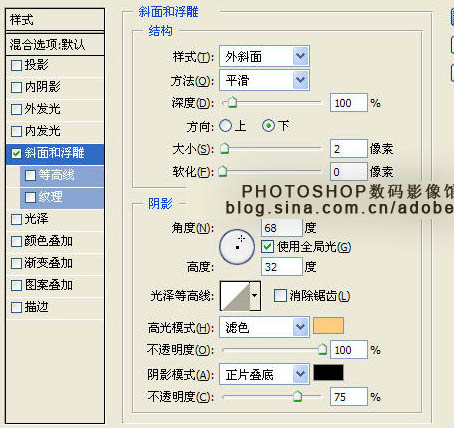清醒时做事,糊涂时读书,大怒时睡觉,无聊时关注图老师为大家准备的精彩内容。下面为大家推荐Photoshop制作简单的墙壁浮雕字,无聊中的都看过来。
本教程的字体效果需要一些纹理背景的衬托。制作之前需要用滤镜及素材制作一张较暗的背景图案。然后再开始制作文字,字体效果制作就非常简单,用一个浮雕样式即可完成。
最终效果 
1、新建大小适当的文档,设置填充色彩,如下图。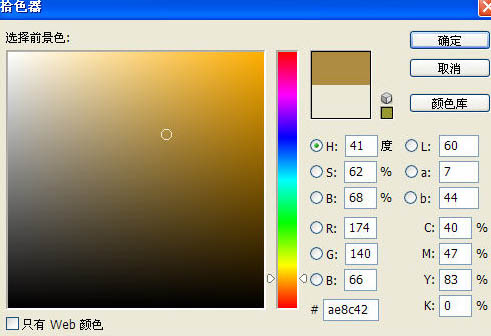

2、执行:滤镜/杂色/添加杂色,设置如下图: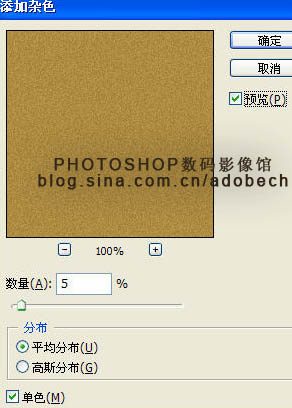
3、滤镜/纹理/纹理化,设置及效果如下图。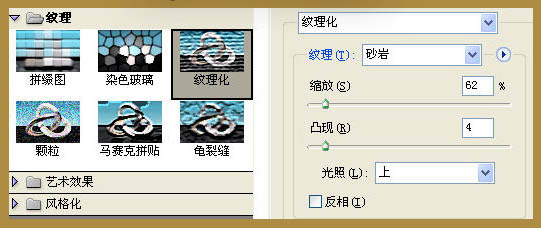

4、滤镜/锐化/锐化,设置及效果如下图: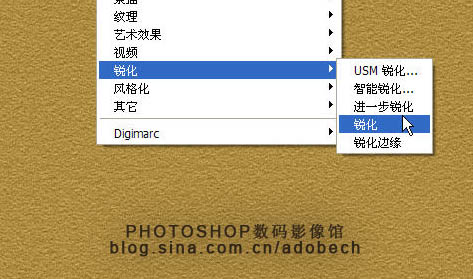

(本文来源于图老师网站,更多请访问http://m.tulaoshi.com/psxg/)5、打开素材,如下图:
6、拖移过来,更改图层模式为“强光”,图层不透明度改为:70%,如下图: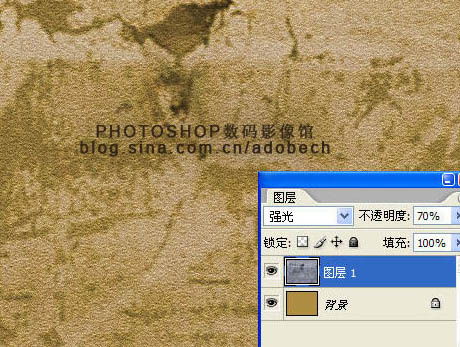
(本文来源于图老师网站,更多请访问http://m.tulaoshi.com/psxg/)7、滤镜/渲染/光照效果,设置如下图:

8、使用文字工具输入文字,文字属性分别为,字体Bold, 大小50pt, Crisp,如下图:
9、更改文字的色彩,如下图:
10、对文字应用图层样式。参数及效果如下图: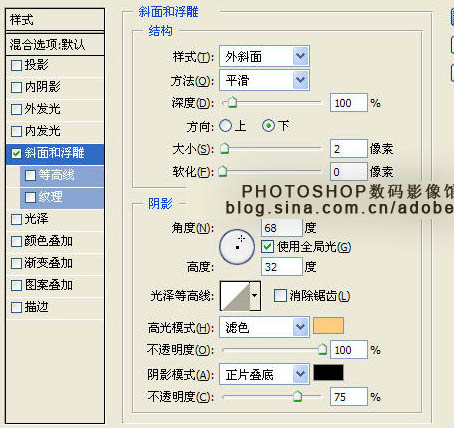

最终效果: